Obsah:
Kontrola zariadenia
Ak ste počas používania slúchadiel zaznamenali, že jedno hrá tichšie ako druhé, najprv skontrolujte samotné zariadenie, pretože existuje pravdepodobnosť, že problém je na strane prehrávaného zvuku. K tomu dochádza, keď sa materiál montoval v stereo formáte, čo umožňuje vytvárať priestorový zvuk. Pri prehrávaní videí alebo audio súborov takéhoto formátu sa zriedkavo, ale môže objaviť rozdiel v hlasitosti zvukov v jednom a druhom slúchadle.
Ako príklad kontrolného prostriedku si vezmeme Správcu zvuku od Realtek, ktorý sa najčastejšie inštaluje do operačného systému spolu s ovládačom pre zvukovú kartu. Ikonu aplikácie môžete nájsť na paneli úloh, ak bola pridaná do spúšťania, alebo vykonať vyhľadávanie v adresári súborov, kde nájdete spustiteľný súbor.
Podrobnosti: Metódy otvorenia Správcu Realtek HD vo Windows 10
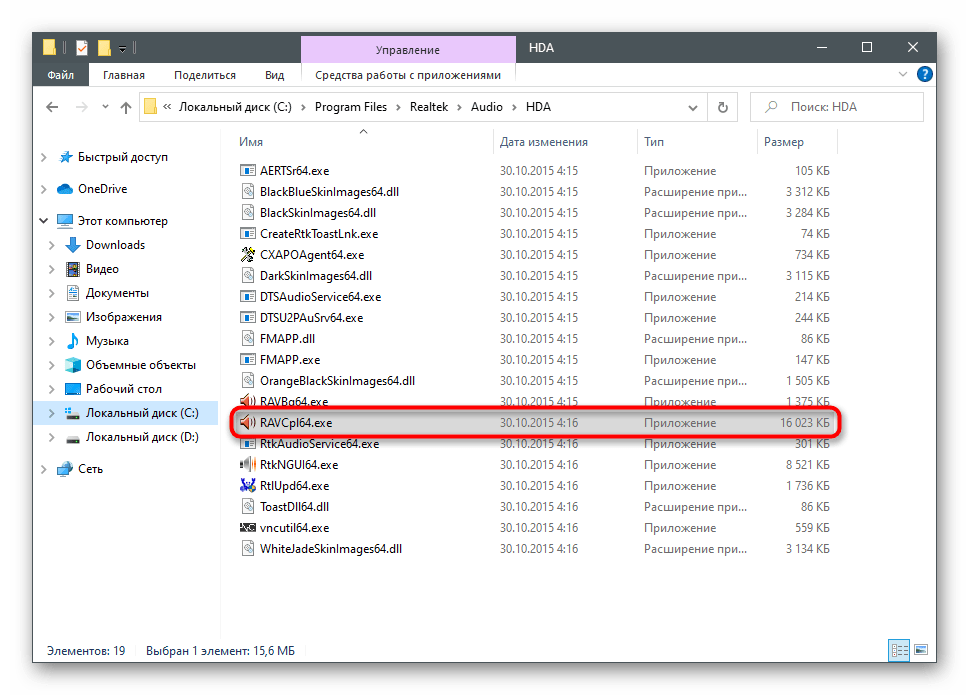
Ďalej stačí spustiť vstavanú kontrolu zvuku každého reproduktora.
- V programe na karte "Reproduktory" nastavte konfiguráciu reproduktorov "Stereo" a stlačte tlačidlo prehrávania na spustenie testu.
- Najprv by ste mali počuť malé zvukové sprievodné zvuky v ľavom slúchadle, a potom v pravom. Na nižšie uvedenom obrázku je vidieť, že reproduktor, v ktorom sa momentálne prehráva zvuk, je obkolesený modrou farbou.
- Ak výsledky testu nie sú úplne jasné, kliknite na každý reproduktor a počúvajte ich samostatne, porovnávajúc hlasitosť zvuku.
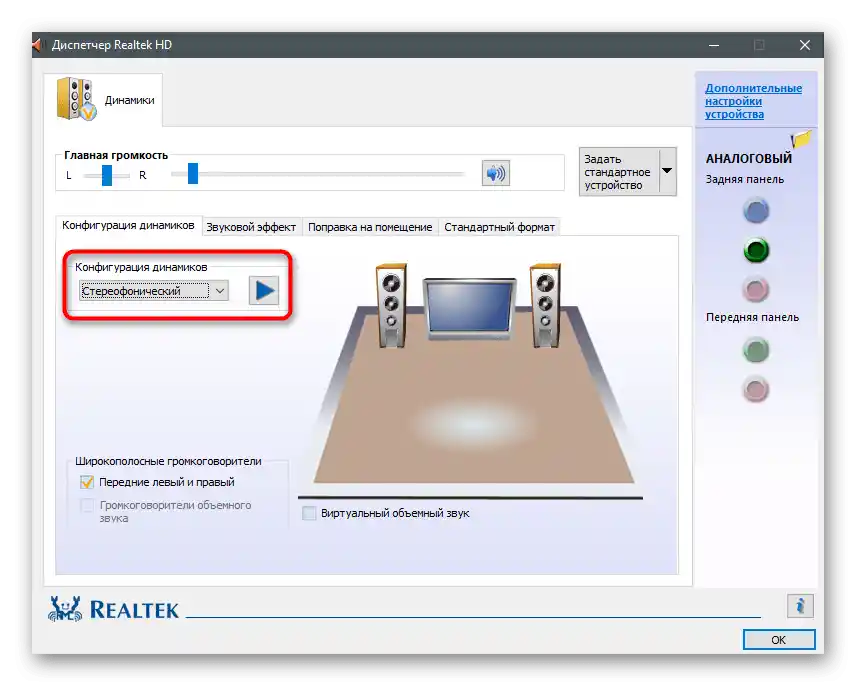
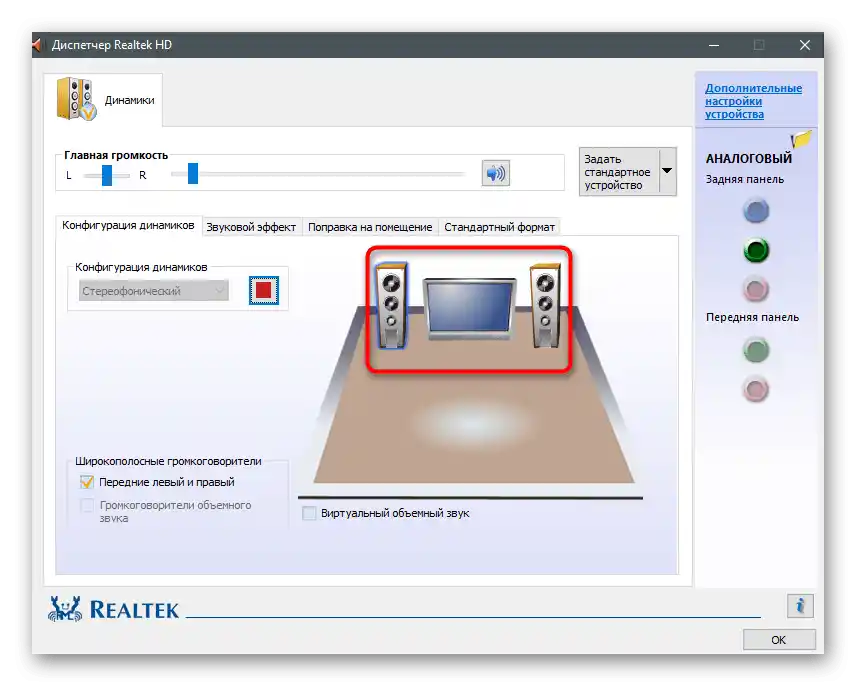
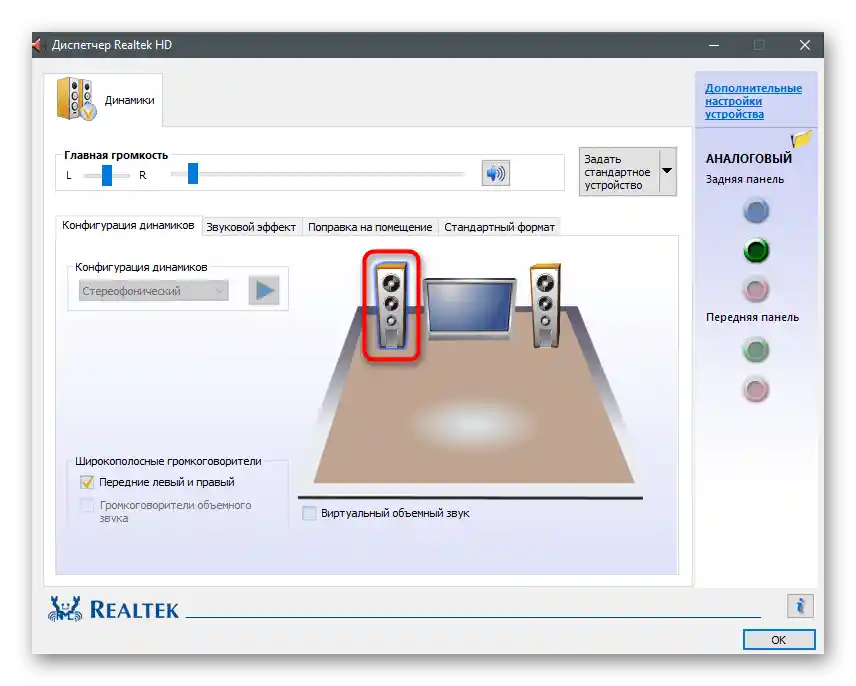
Okrem opísaného prostriedku je možné kontrolu slúchadiel vykonať aj pomocou špeciálnych online služieb. To je vhodné pre tých používateľov, ktorí nemajú Správcu od Realtek alebo jeho testovanie neprinieslo jasnosť v vzniknutej probléme.
Podrobnosti: Kontrolujeme slúchadlá online
Ak ste prehrávali úplne rôzne zvuky, skontrolovali slúchadlá a ste si už úplne istí, že jedno vždy hrá tichšie ako druhé, využite nasledujúce spôsoby, ktoré pomôžu vyriešiť tento problém.
Spôsob 1: Úprava vyváženia
Začínať riešením hardvérových problémov so slúchadlami nie je úplne rozumný prístup, pretože existuje pravdepodobnosť, že v samotnom operačnom systéme sú nastavenia nesprávne a ich oprava ušetrí veľa času. V prvom rade je potrebné skontrolovať vyváženie — pre ľavé a pravé slúchadlo by malo byť rovnaké. Urobiť to môžete cez ten istý Správca zvuku, o ktorom sa už hovorilo vyššie.
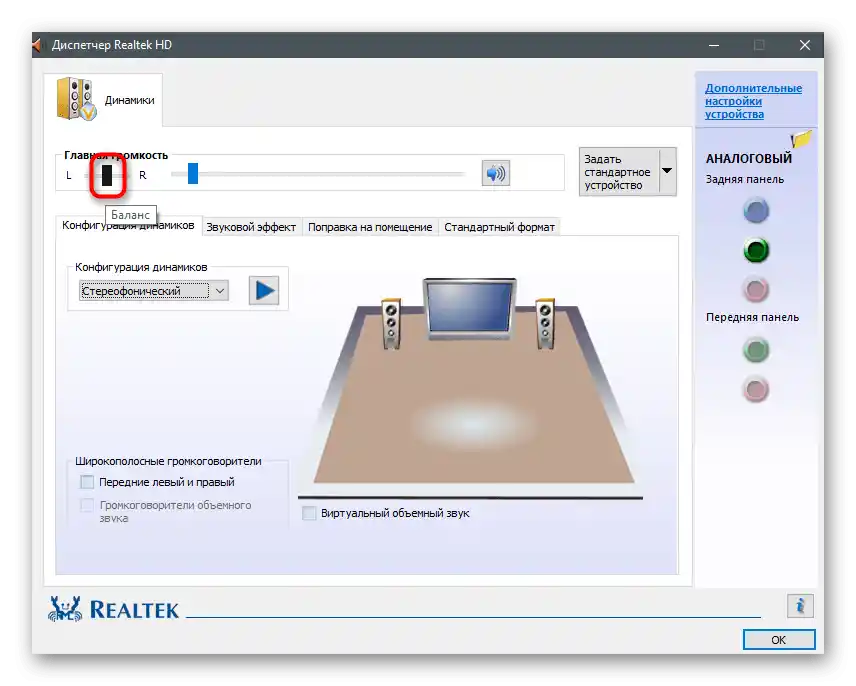
Ak ho nemáte alebo taká možnosť jednoducho nevyhovuje, využite štandardnú funkčnosť Windows. V "desiatke" na to budete musieť vykonať nasledujúce kroky:
- Otvorenie "Štart" a prejdite do aplikácie "Nastavenia".
- Kliknite na prvú dlaždicu — "Systém".
- Prejdite do sekcie s nastaveniami s názvom "Zvuk".
- Nájdite riadok "Vlastnosti zariadenia" pod popisom používaného reproduktora a kliknite naň.
- Uvidíte dva posúvače, ktoré sú zodpovedné za vyváženie. Celá škála je celková hlasitosť zvuku na počítači, preto by ste ju nemali otáčať na 100%, ak sa práve niečo prehráva.Uistite sa, že oba posuvníky majú rovnaké hodnoty.
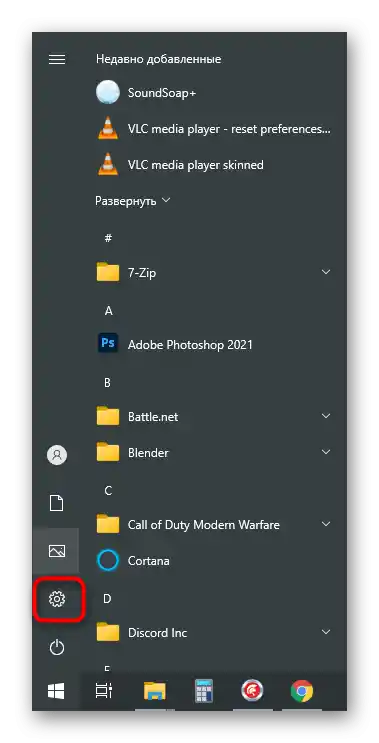
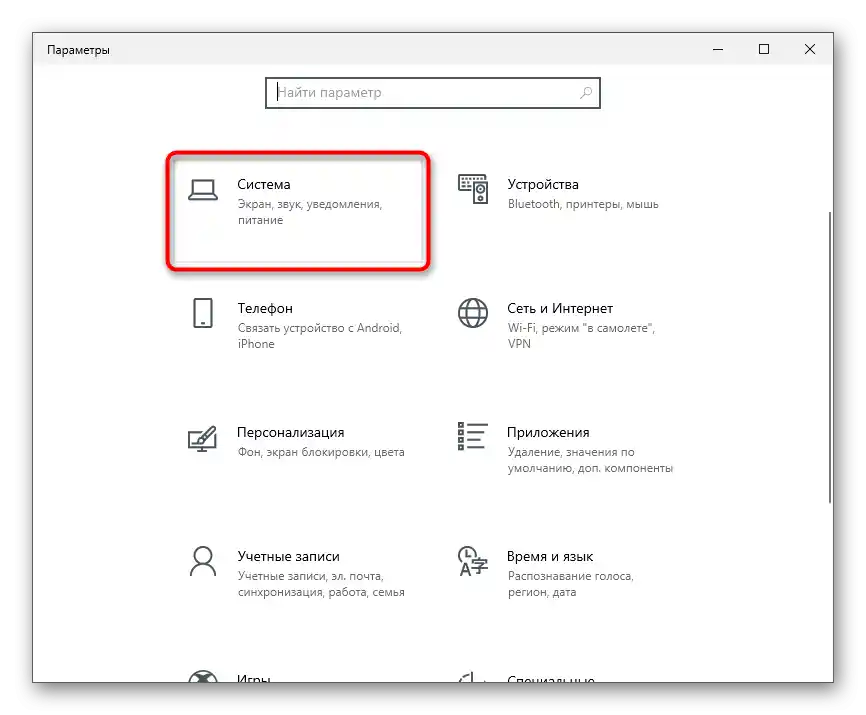
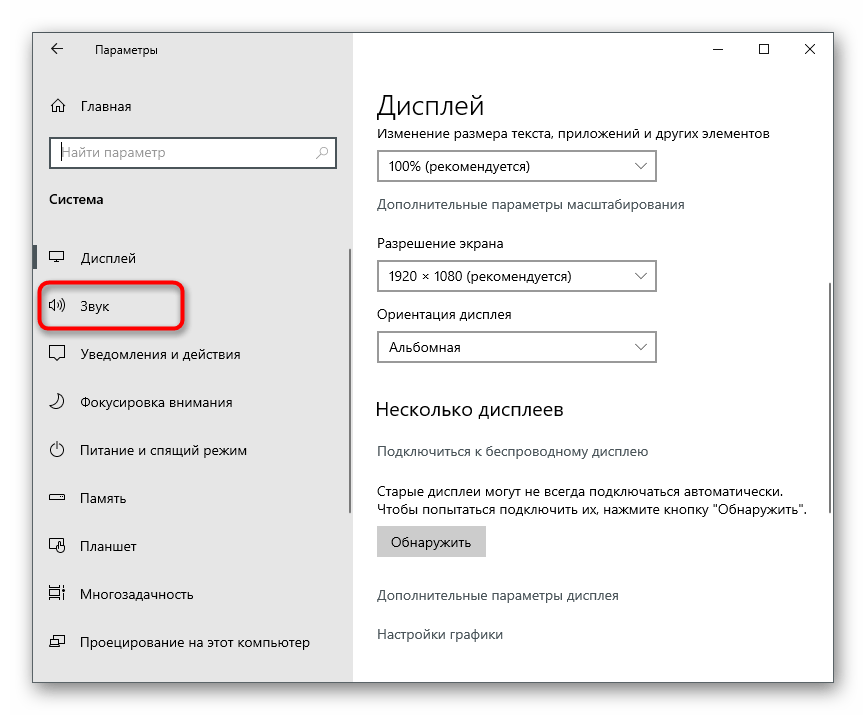
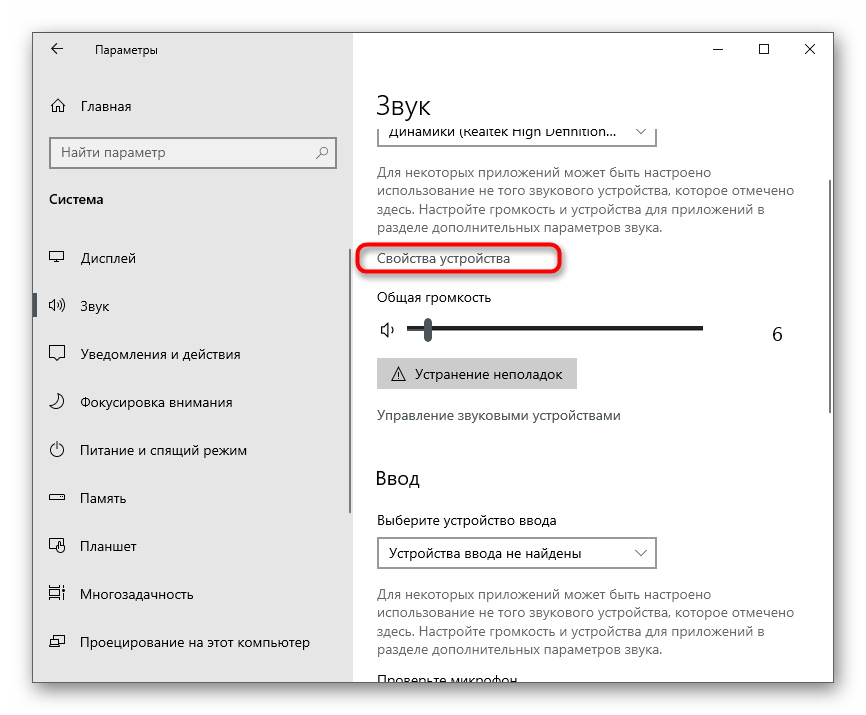
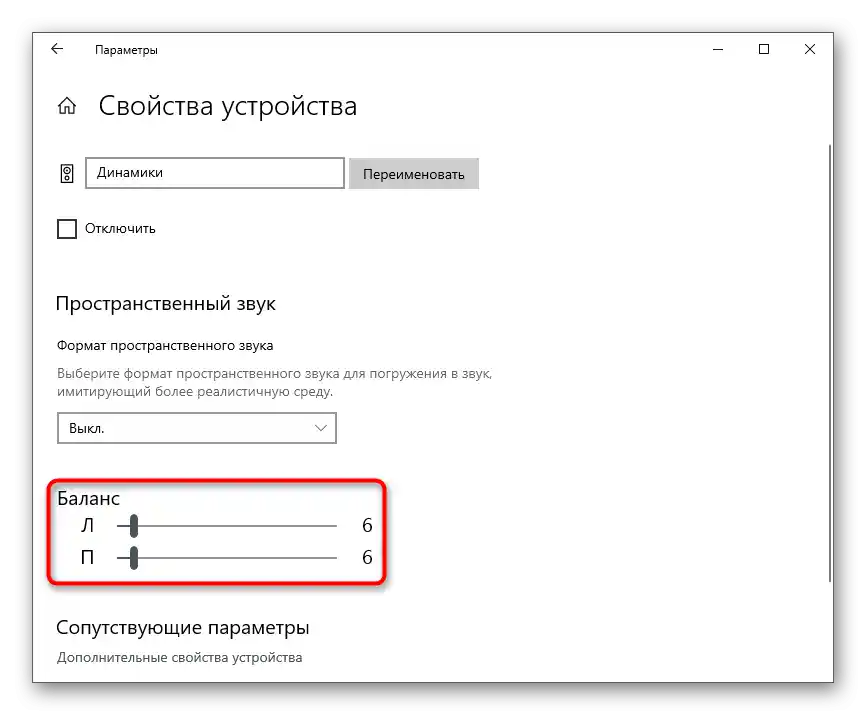
Ešte nie všetci používatelia sa aktualizovali na najnovšiu verziu operačného systému a pracujú vo Windows 7. V ňom nie je opísaná aplikácia "Možnosti", čo spôsobuje, že algoritmus krokov v tejto situácii sa trochu mení.
- Otvorenie "Štart" a na pravej strane panela nájdite "Ovládací panel".
- V ňom vás zaujíma ikona "Zvuk".
- Na karte "Prehrávanie" uvidíte používané slúchadlá (častejšie sú označované ako "Reproduktory" a pre ne je nastavené predvolené používanie). Dvakrát kliknite na riadok pre otvorenie vlastností zariadenia.
- Prejdite na kartu "Úrovne" a stlačte tlačidlo "Vyváženie".
- Nastavte vyváženie ľavého a pravého ucha rovnako pomocou posuvníkov alebo samostatne zadaním hodnoty do poľa. Ostatné posuvníky neraďte, pretože v tomto prípade sú neaktívne a ich nastavenie neprinesie vôbec nič.
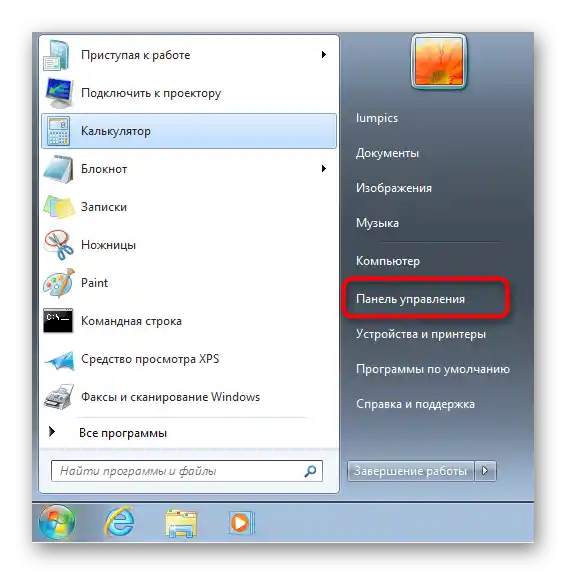
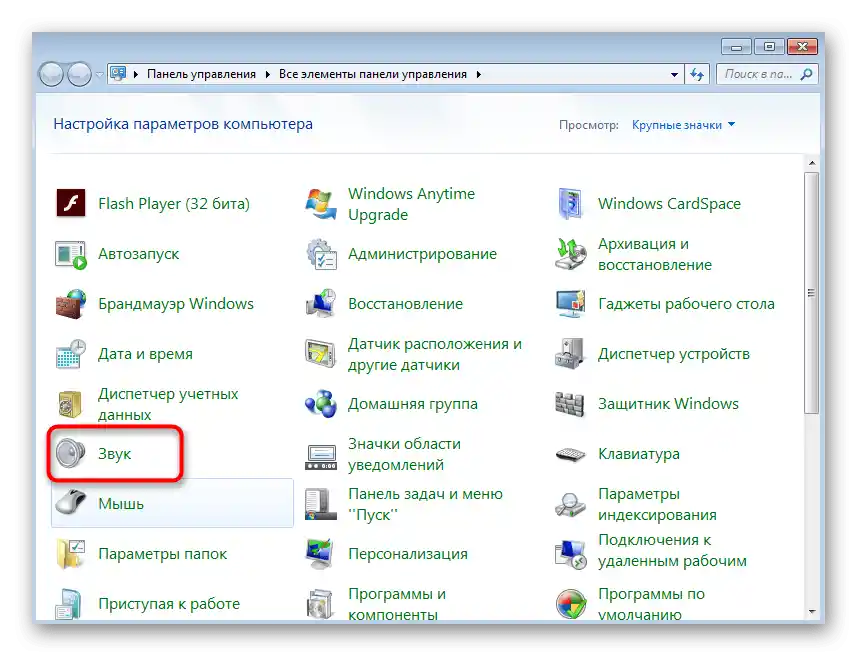
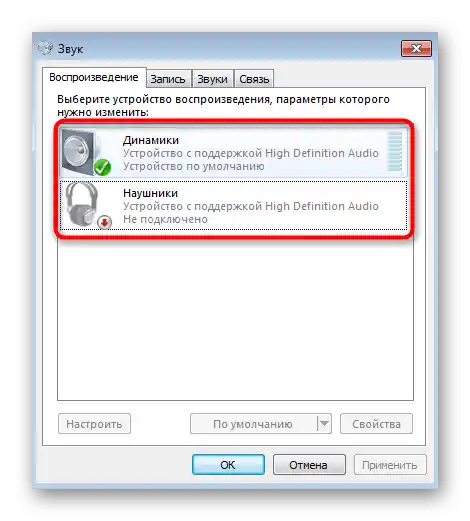
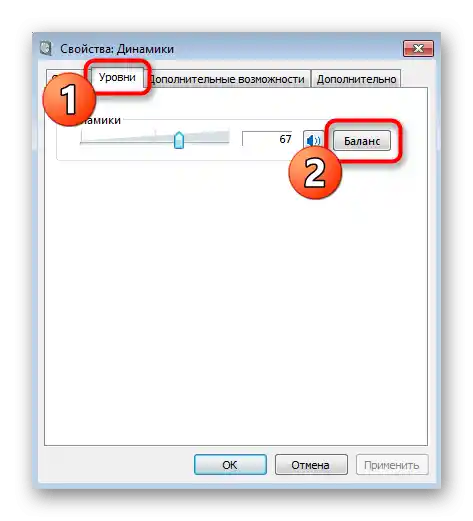
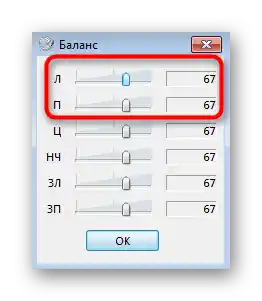
Spôsob 2: Vypnutie virtuálneho priestorového zvuku
V súčasnosti takmer všetky ovládače pre zvukové karty podporujú virtuálny priestorový zvuk, ktorý je obzvlášť užitočný pri hraní strieľačiek, kde zohráva dôležitú úlohu umiestnenie nepriateľa. Avšak táto funkcia sa používa aj pri prehrávaní filmov alebo hudby, prinášajúc nové nuansy do zvuku. Nie všetky slúchadlá správne zvládajú túto funkciu, a preto vzniká pocit, že jedno "ucho" hrá tichšie ako druhé.V Správcovi zvuku je táto možnosť vypnúť jedným kliknutím na hlavnej karte a nazýva sa "Virtuálny priestorový zvuk".
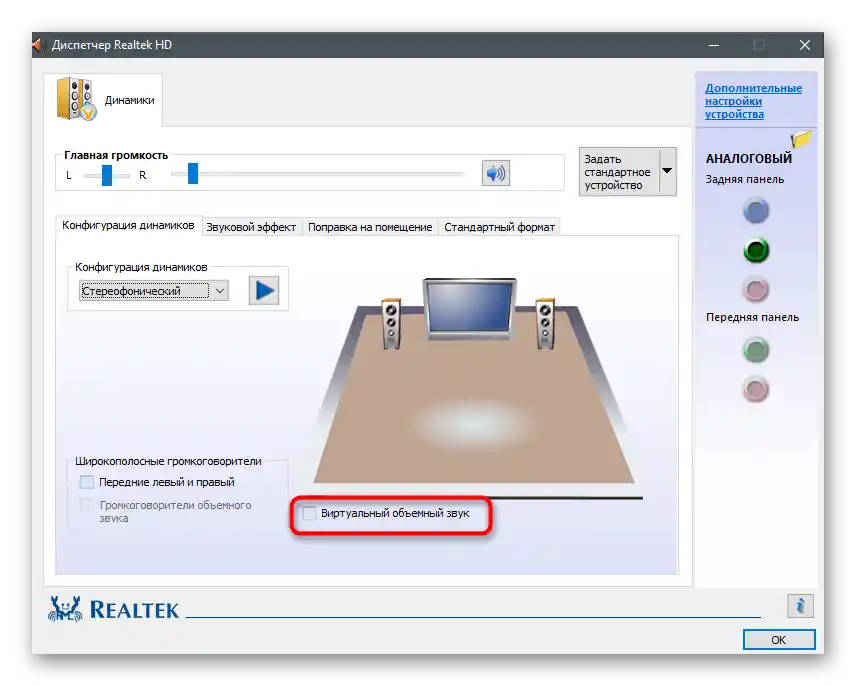
Ak ide o funkciu zabudovanú do operačného systému, budete musieť vykonať predtým popísané kroky, aby ste otvorili menu "Vlastnosti zariadenia". Tam nájdete parameter "Formát priestorového zvuku" a z rozbaľovacieho zoznamu si môžete vybrať možnosť vypnutia.
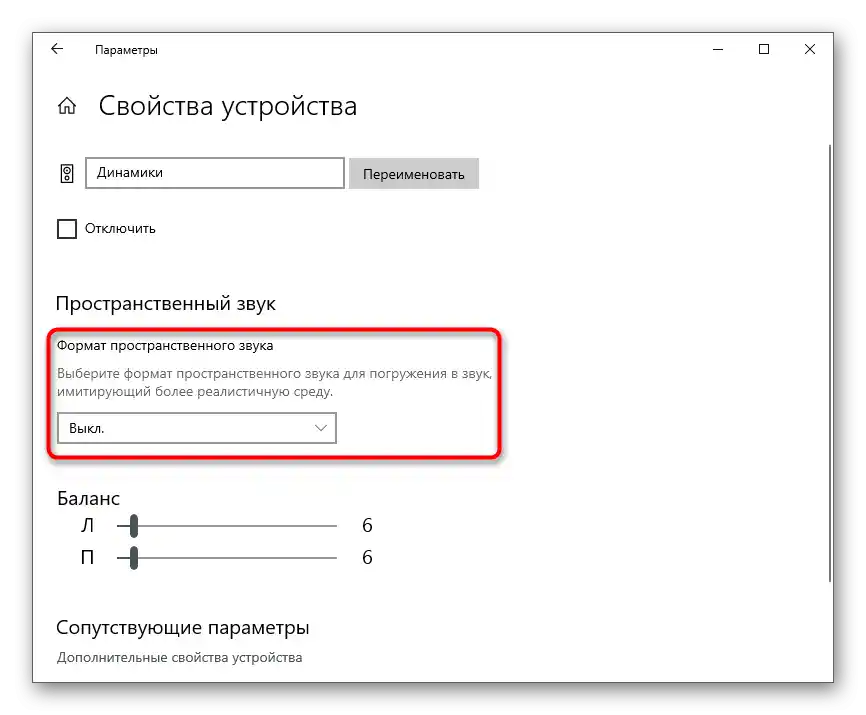
Keď je virtuálny priestorový zvuk už vypnutý, prejdite k ďalšej metóde, pretože nemá zmysel ho aktivovať v nádeji, že zvuk každého slúchadla sa stabilizuje.
Spôsob 3: Vypnutie vylepšení
V softvéri, ktoré sa pridáva do operačného systému po inštalácii ovládača zvukovej karty, je zoznam vylepšení súvisiacich s prostredím a inými efektmi. Niekedy niektoré z nich fungujú na princípe predtým popísanej funkcie a zhoršujú zvuk, pričom používateľovi sa zdá, že jedno zo slúchadiel je tichšie alebo sa objavili iné problémy. Odporúčame vypnúť všetky vylepšenia a následne skontrolovať prehrávanie.
- V "Nastaveniach" opäť otvorte "Vlastnosti zariadenia".
- Tentokrát v bloku "Súvisiace parametre" kliknite na položku "Ďalšie vlastnosti zariadenia".
- Prejdite na kartu "Vylepšenia" a manuálne vypnite všetky vylepšenia, vrátane ekvalizéra. Môžete použiť aj položku "Vypnutie všetkých zvukových efektov", aby ste nemuseli ručne odškrtávať všetky možnosti.
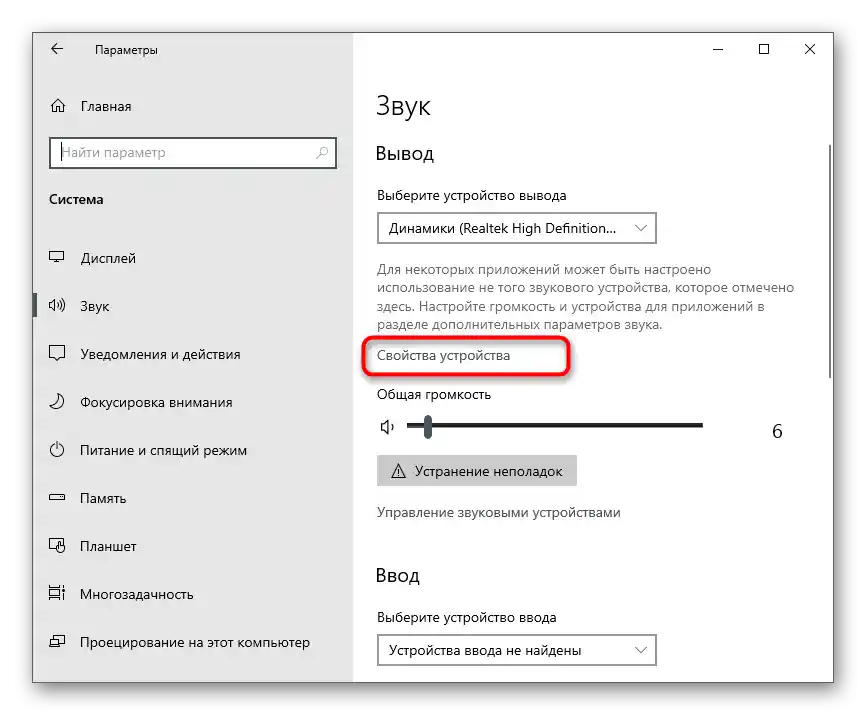
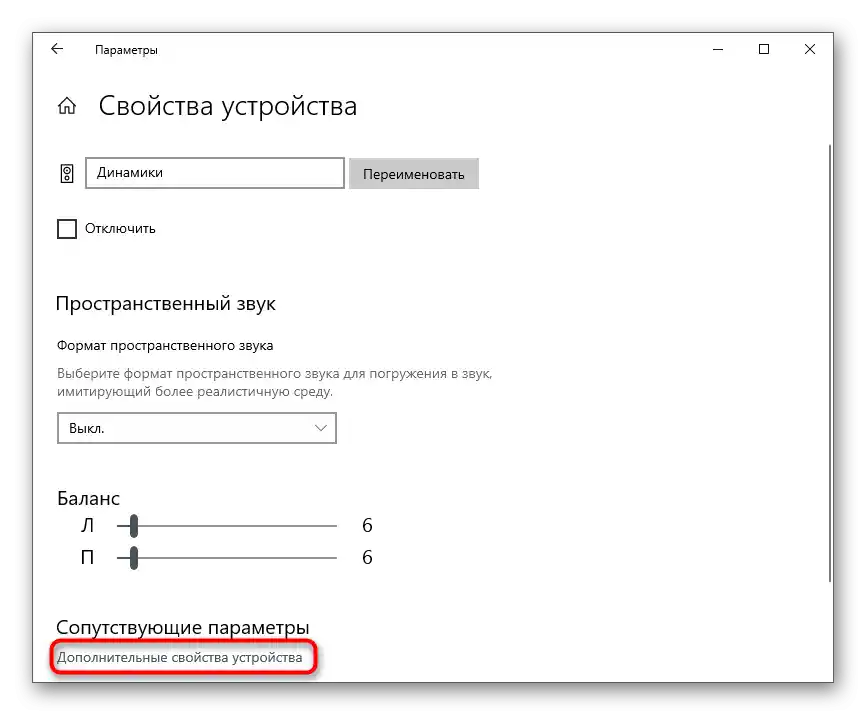
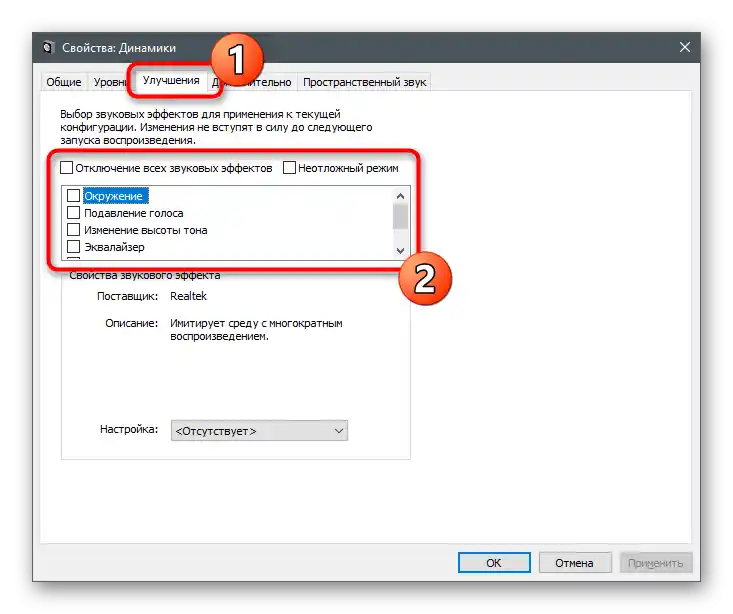
To isté sa vykonáva aj vo Windows 7, ale prechod do tohto okna vlastností zariadenia sa uskutočňuje cez "Ovládací panel", o čom sme už hovorili skôr. Nájdite tú istú kartu a vypnite vylepšenia odškrtnutím príslušných možností. Ak preferujete interakciu so Správcov zvuku od Realtek alebo iného výrobcu, nezabudnite skontrolovať nastavenie efektov aj v tomto softvéri.
Spôsob 4: Zmena vyváženia
Už sme hovorili o tom, že na zabezpečenie rovnomerného zvuku dvoch slúchadiel je potrebné nastaviť pre ne rovnaké vyváženie.Ak sa však ukázalo, že je už takto nastavený a iné spôsoby tiež nepriniesli požadovaný výsledok, ale nepočítate s fyzickou opravou tohto zariadenia, môžete ísť obchádzajúcou cestou — zmenou vyváženia na stranu toho slúchadla, ktoré znie tichšie.
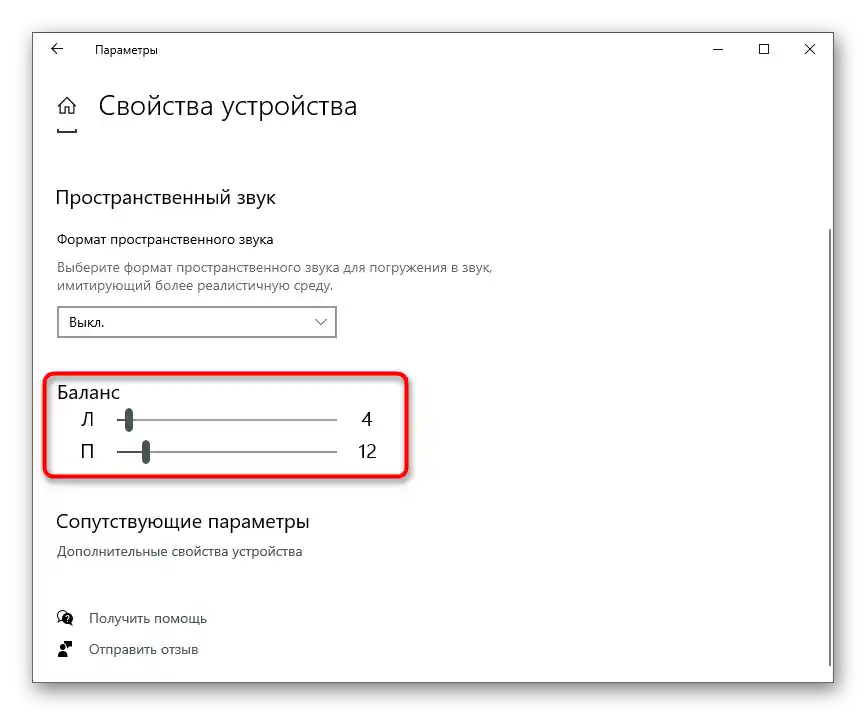
Na to sa prihláste do už známeho menu, o ktorom bola reč v Spôsobe 1, a nastavte posúvače tak, aby zvuk bol vyvážený a nedokázali ste na sluch rozpoznať nedostatky zariadenia.
Spôsob 5: Prepájanie drôtov
Posledná metóda je vhodná len pre tých používateľov, ktorí sú oboznámení s princípom spájkovania a neboja sa vykonať operáciu samostatne. Budete potrebovať spájkovačku a všetky pomocné prvky vo forme tavidla a cínu. Zvyčajne je prepájanie potrebné, keď ste si istí hardvérovou poruchou slúchadiel a môžete predpokladať, že sa to stalo kvôli ohybu drôtov. Odstrihnite aktuálny drôt do miesta, kde je už úplne neporušený, rozdeľte každý kontakt a vykonajte prepájanie podľa schémy umiestnenia kontaktov.

Ak je však problém v samotnom reproduktore, napríklad po kontakte s vodou, pomôže len jeho výmena alebo kúpa nových slúchadiel. Bohužiaľ, takúto opravu je ťažké vykonať v domácich podmienkach — človek musí mať špeciálne vedomosti a zručnosti, ako aj úplne funkčný "darovaný" reproduktor.